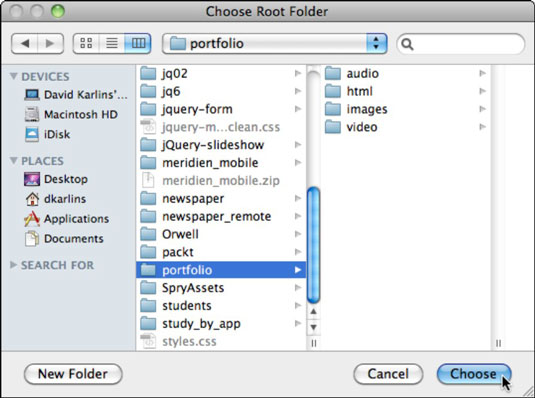Dreamweaver vietnes definēšana noritēs raitāk, ja faili, ko plānojat izmantot savā vietnē, ir sakārtoti mapē — ja vēlaties, ar apakšmapēm attēliem, video un, iespējams, citiem elementiem, piemēram, audio.
Ja faili ir sadalīti sakārtotā mapju struktūrā, jūs esat gatavs definēt Dreamweaver vietni. Lai to izdarītu, vienkārši veiciet šīs darbības:
Galvenajā Dreamweaver izvēlnē izvēlieties Vietne → Jauna vietne.
Tiek atvērts dialoglodziņš Vietnes iestatīšana nenosauktai vietnei.
Dialoglodziņa Vietnes iestatīšana kategorijā Vietne ievadiet savas vietnes nosaukumu.
Pēc tam, kad vietnei piešķirat nosaukumu, dialoglodziņa nosaukums tiek mainīts, lai atspoguļotu vietnes nosaukumu. Piemēram, ja savai vietnei piešķirat nosaukumu Mana vietne, nosaukums kļūs par Vietnes iestatīšana manai vietnei.
Šim vietnes nosaukumam nav jābūt ar tīmekli saderīgam faila nosaukumam — tas nozīmē, ka tajā var būt speciālās rakstzīmes (piemēram, !@#$,) vai atstarpes. Šis nosaukums ir tikai Dreamweaver iekšēja atsauce, un tas nekādā veidā netiek kopīgots ar jūsu vietnes apmeklētājiem. Tāpēc izvēlieties kaut ko aprakstošu, kas palīdzēs atcerēties, kura vietne ir šī.
Noklikšķiniet uz ikonas Pārlūkot failu (tā izskatās kā mape) blakus laukam Vietējā vietnes mape.
Pārejiet uz saknes mapi, kurā organizējāt vietnes saturu, un pēc tam noklikšķiniet uz Izvēlēties.
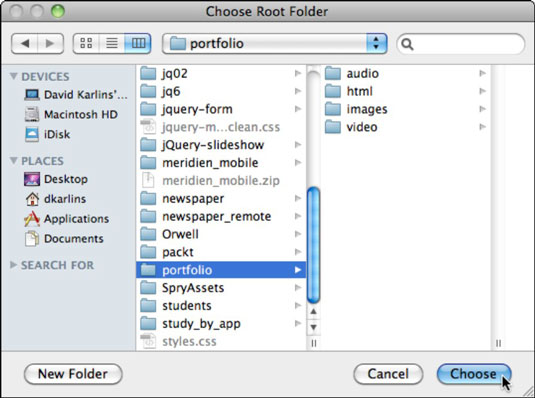
Noklikšķiniet uz Saglabāt.
Tiek atvērts Dreamweaver failu panelis, kurā tiek parādīts jūsu vietnes saturs.